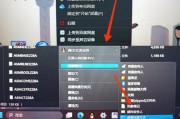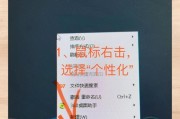随着电脑在我们生活中的重要性日益增加,当电脑遇到黑屏故障时,往往会让人感到焦虑和困惑。本文将为大家介绍一些常见的电脑黑屏故障处理方法,希望能够帮助读者解决这一问题。
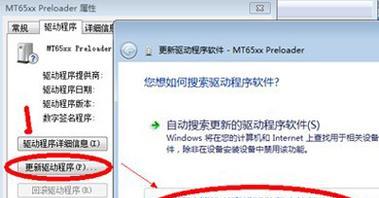
1.电源故障导致黑屏

当电脑出现黑屏时,首先要检查电源是否正常工作,查看电源线是否接触良好,是否有断路或短路情况。如果发现电源故障,可以更换电源或修复电源线。
2.显卡故障引起的黑屏
若电脑开机后无任何显示信号,且机箱内无明显异常情况,很可能是显卡出现了故障。此时可以尝试重新插拔显卡并清洁金手指。如果无效,可能需要更换显卡。
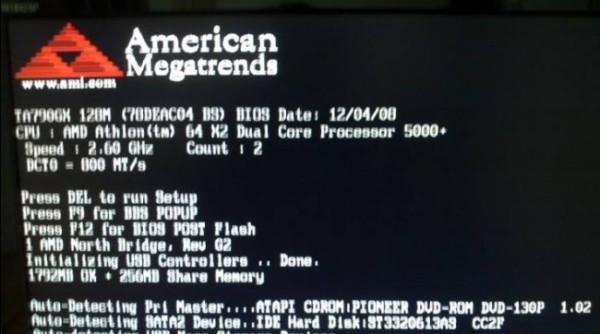
3.内存条问题导致的黑屏
如果电脑开机后有电源指示灯亮起、风扇转动,但屏幕却一片漆黑,那么很可能是内存条出现问题。可以尝试将内存条重新插拔,或者更换其他可用的内存条进行测试。
4.操作系统故障引起的黑屏
在系统正常启动后,如果屏幕突然变黑,那么可能是操作系统出现了问题。可以尝试进入安全模式或使用恢复盘进行修复,或者重新安装操作系统。
5.病毒攻击导致的黑屏
有时电脑黑屏问题是由病毒或恶意软件引起的。可以使用杀毒软件进行全盘扫描,并清除发现的病毒。如果杀毒软件无法解决问题,可以尝试使用专业的病毒清除工具。
6.硬件故障导致黑屏
若在开机后电脑发出异常声音或有明显的烧焦味道,那么很可能是硬件故障导致的黑屏。这时需要将电脑送修或联系专业技术人员进行维修。
7.BIOS设置错误引发的黑屏
错误的BIOS设置可能导致电脑黑屏。可以尝试通过按下特定的按键进入BIOS设置界面,并恢复默认设置。
8.显示器故障导致的黑屏
如果电脑启动时有声音,电源灯也亮起,但显示器仍然黑屏,那么可能是显示器本身出现故障。可以尝试将显示器连接到其他电脑上进行测试,或者更换显示器。
9.软件冲突引发的黑屏
某些软件安装后可能与系统或其他软件产生冲突,导致电脑黑屏。可以尝试卸载最近安装的软件,或者使用系统还原功能恢复到之前的状态。
10.电源管理设置导致的黑屏
一些电源管理设置可能会让电脑进入睡眠模式或休眠状态,从而导致黑屏。可以在电源管理设置中调整相关选项,或者关闭休眠功能。
11.数据线连接不良导致黑屏
电脑连接外部设备时,如果数据线连接不良,可能导致设备无法正常工作,从而引发黑屏问题。可以检查数据线的连接状态,并重新插拔设备进行测试。
12.锁定屏幕引发的黑屏
有时候电脑可能会因为锁定屏幕而显示黑屏。可以尝试按下键盘上的任意键或移动鼠标来唤醒屏幕。
13.温度过高引起的黑屏
高温环境可能导致电脑硬件过热,从而引发黑屏问题。可以清洁散热器、更换散热硅脂,或者增加风扇数量来降低温度。
14.电源供应不足导致黑屏
电脑运行需要稳定的电源供应,如果供电不足可能会导致电脑黑屏。可以检查电源容量是否满足要求,并考虑更换更大功率的电源。
15.其他可能导致黑屏的原因
除以上列举的原因外,还有一些其他因素可能导致电脑黑屏,如硬盘故障、主板故障等。对于这些复杂问题,建议寻求专业技术人员的帮助。
电脑黑屏故障是一个常见但令人困扰的问题,但往往可以通过仔细排查和逐步排除原因来解决。本文介绍了一些常见的电脑黑屏故障处理方法,希望能够帮助读者快速找到并解决问题。在实施这些方法时,请注意安全操作,并根据具体情况选择适当的解决方案。
标签: #怎么办